Wprowadzenie
Szukasz sposobu, aby uzyskać dostęp do folderów Mac na swoim Chromebooku? Zarówno macOS, jak i Chrome OS mają unikalne cechy i mocne strony. Jednak praca między tymi systemami może być czasami trudna, zwłaszcza jeśli jesteś nowicjuszem w łączeniu różnych systemów operacyjnych. Ten przewodnik przeprowadzi Cię przez kilka metod uzyskiwania dostępu do folderów Mac na Chromebooku. Od konfiguracji udostępniania plików na macOS, udostępniania sieci, korzystania z oprogramowania do zdalnego pulpitu po wykorzystanie usług w chmurze, mamy Cię pokrytego. Zanurzmy się w to, aby przejście było płynne i efektywne.
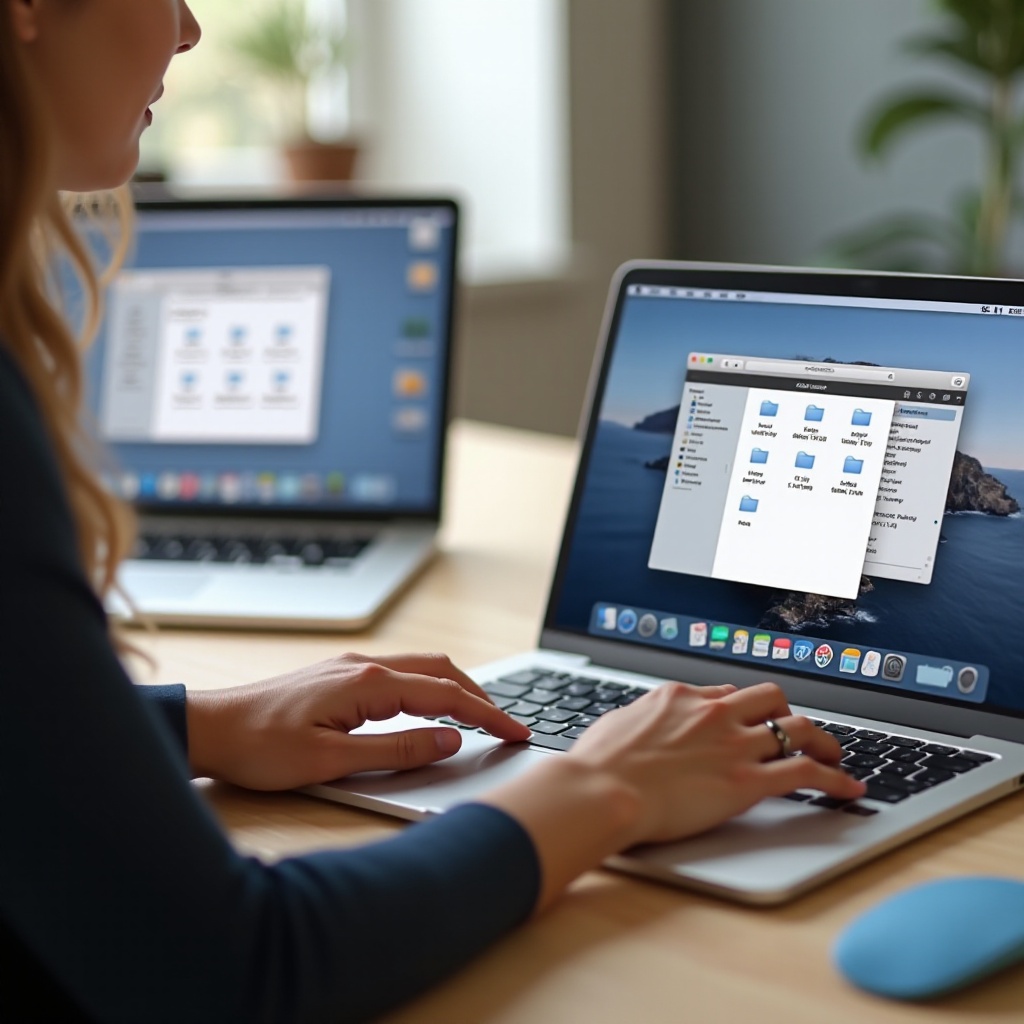
Rozumienie interfejsu Chrome OS
Zanim zaczniesz korzystać z metod dostępu do plików, ważne jest, aby zapoznać się z interfejsem Chrome OS. Chrome OS to lekki system operacyjny opracowany przez Google, zaprojektowany głównie do zadań związanych z korzystaniem z Internetu. Pulpit jest minimalistyczny i zawiera pasek zadań zwany ‘Półką’ na dole interfejsu. Twoje aplikacje, ustawienia i panel powiadomień są łatwo dostępne stąd. Pliki na Chromebooku są zorganizowane za pomocą wbudowanej aplikacji Pliki. Zrozumienie tych podstaw pomoże Ci efektywnie nawigować po tych metodach. Gdy będziesz komfortowo z układem Chrome OS, uzyskiwanie dostępu i zarządzanie folderami Mac stanie się znacznie łatwiejsze i bardziej intuicyjne.
Konfigurowanie udostępniania plików na macOS
Konfigurowanie udostępniania plików na macOS to pierwszy krok w uzyskaniu dostępu do folderów Mac z Twojego Chromebooka. Oto, jak to skonfigurować:
- Otwórz Preferencje systemowe na swoim Macu.
- Kliknij Udostępnianie: Opcję tę znajdziesz w sekcji Internet i Bezprzewodowe.
- Włącz Udostępnianie plików: Zaznacz pole Udostępnianie plików z listy.
- Dodaj foldery do udostępnienia: Użyj przycisku plus (+) pod listą Foldery udostępnione, aby dodać foldery, które chcesz udostępnić.
- Ustaw uprawnienia: Zmodyfikuj uprawnienia zgodnie z Twoimi wymaganiami (tylko do odczytu lub do odczytu i zapisu).
- Zanotuj adres IP swojego Maca: Zostanie on użyty do uzyskiwania dostępu do udostępnionych folderów z Twojego Chromebooka.
Dzięki tym krokom Twoje foldery Mac są teraz skonfigurowane do udostępniania w sieci, co umożliwia dostęp do nich z innych urządzeń, w tym Twojego Chromebooka.
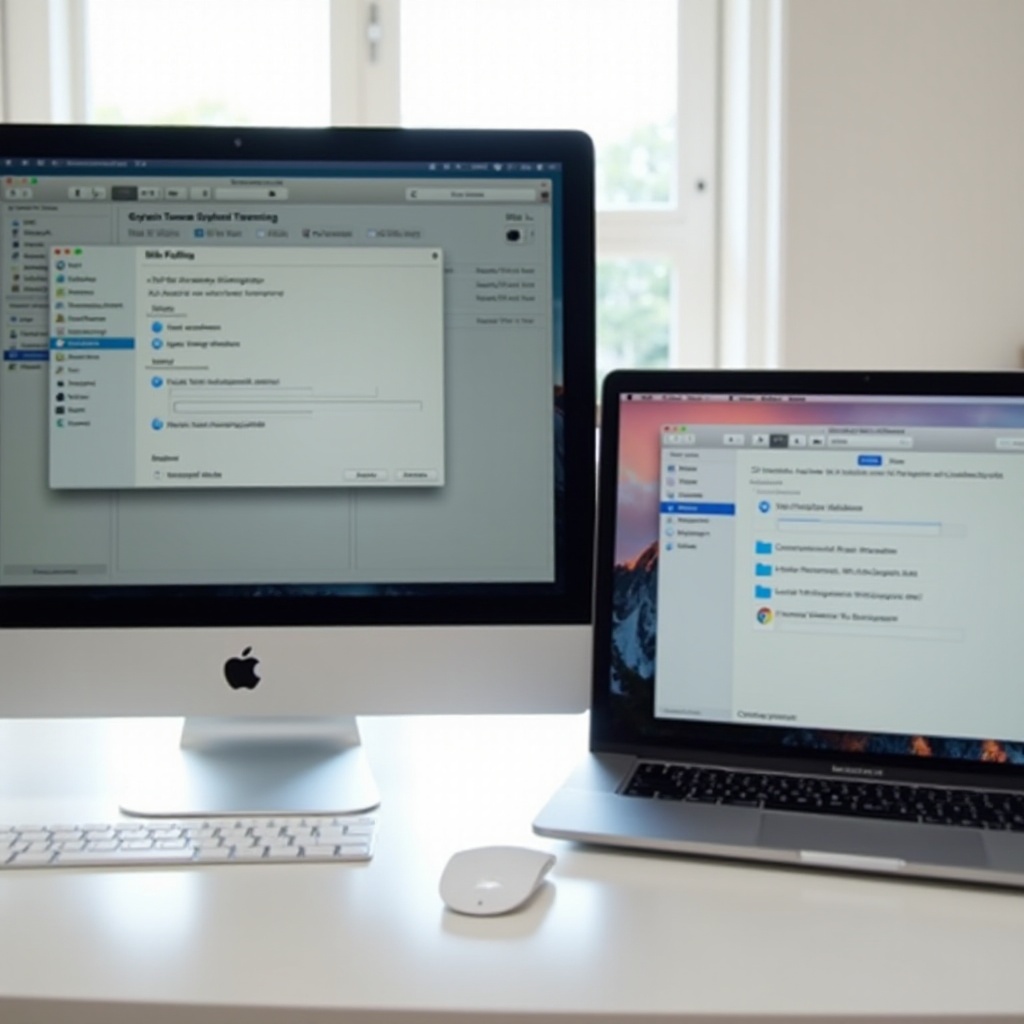
Uzyskiwanie dostępu do folderów Mac na Chromebooku za pomocą udostępniania sieciowego
Teraz, gdy skonfigurowałeś udostępnianie plików na macOS, możesz uzyskać dostęp do tych folderów z Twojego Chromebooka. Oto, jak to zrobić:
- Otwórz aplikację Pliki na swoim Chromebooku.
- Wybierz Dodaj nową usługę w lewym panelu, zwykle znalezioną pod ‘Udostępnianie plików w sieci’.
- Wprowadź adres IP swojego Maca do pola serwera.
- Zaloguj się swoimi danymi z Maca, gdy zostaniesz o to poproszony.
- Nawiguj do Udostępnionych folderów: Zobaczysz foldery udostępniane z Twojego Maca.
Ta metoda pozwala na dostęp i zarządzanie plikami przechowywanymi na Macu bezpośrednio z Twojego Chromebooka. Technika udostępniania sieci jest wygodnym sposobem, aby pliki były dostępne na różnych urządzeniach w lokalnej sieci.
Korzystanie z oprogramowania do zdalnego pulpitu
Innym solidnym rozwiązaniem do uzyskiwania dostępu do folderów Mac na Chromebooku jest korzystanie z oprogramowania do zdalnego pulpitu. Aplikacje takie jak Chrome Remote Desktop to świetny wybór do tego zadania. Postępuj według tych prostych kroków:
- Zainstaluj Chrome Remote Desktop na swoim Macu i Chromebooku.
- Włącz zdalny dostęp na swoim Macu:
- Otwórz Chrome na swoim Macu.
- Odwiedź stronę Chrome Remote Desktop i postępuj zgodnie z instrukcjami, aby skonfigurować zdalny dostęp.
- Skonfiguruj kod PIN: Doda to dodatkową warstwę zabezpieczeń.
- Połącz się z Twojego Chromebooka:
- Otwórz Chrome na swoim Chromebooku.
- Odwiedź stronę Chrome Remote Desktop, a zobaczysz swojego Maca wymienionego pod Moje komputery.
- Kliknij na niego i wprowadź kod PIN, aby się połączyć.
Dzięki oprogramowaniu do zdalnego pulpitu możesz nie tylko uzyskiwać dostęp do folderów, ale także obsługiwać pulpit Maca, jakbyś siedział bezpośrednio przed nim, rozszerzając funkcjonalności poza zarządzanie plikami.

Wykorzystanie usług w chmurze do zarządzania plikami
Usługi w chmurze zapewniają łatwy i efektywny sposób zarządzania plikami między Mac oraz Chromebookiem. Usługi, takie jak Google Drive, Dropbox i OneDrive, umożliwiają płynną synchronizację plików. Oto jak to skonfigurować:
- Zainstaluj aplikację usługi w chmurze na Macu: Może to być Google Drive, Dropbox itp.
- Prześlij foldery, do których chcesz uzyskać dostęp do chmury.
- Uzyskaj dostęp do usługi w chmurze na Chromebooku: Po prostu zaloguj się przy użyciu tych samych danych konta, których użyłeś na Macu.
- Zarządzaj swoimi plikami: Teraz możesz uzyskiwać dostęp, edytować i zarządzać plikami bezpośrednio z Chromebooka.
Wykorzystanie tych usług w chmurze pomaga utrzymać zjednoczony i dostępny system zarządzania plikami niezależnie od używanego urządzenia.
Rozwiązywanie typowych problemów
Czasami użytkownicy mogą napotkać trudności podczas konfigurowania lub uzyskiwania dostępu do folderów. Oto niektóre typowe problemy i ich rozwiązania:
- Nieprawidłowy adres IP: Upewnij się, że wprowadziłeś właściwy adres IP dla udostępniania sieciowego.
- Odmowa dostępu: Sprawdź ustawienia udostępniania folderów i dostosuj uprawnienia na swoim Macu.
- Przedawnienie połączenia: Zrestartuj swoje urządzenia sieciowe i upewnij się, że oba urządzenia są w tej samej sieci.
- Problemy z kompatybilnością oprogramowania: Upewnij się, że używasz najnowszych wersji wymaganych programów i aplikacji.
Rozwiązanie tych typowych problemów może znacznie ułatwić podróż w uzyskiwaniu dostępu do folderów Mac na Twoim Chromebooku.
Podsumowanie
Uzyskiwanie dostępu do folderów Mac na Chromebooku może początkowo wydawać się przytłaczające, ale kroki są dość proste. Od udostępniania sieci i rozwiązań zdalnego pulpitu po korzystanie z usług w chmurze, istnieje kilka skutecznych metod, aby zlikwidować lukę między tymi dwoma różnymi systemami operacyjnymi. Z cierpliwością i odrobiną praktyki zarządzanie plikami między Twoim Mac a Chromebookiem może stać się płynnym doświadczeniem.
Często zadawane pytania
Jakie oprogramowanie muszę zainstalować na Chromebooku, aby uzyskać dostęp do folderów Mac?
Będziesz potrzebować narzędzi takich jak aplikacja Pliki do udostępniania sieciowego oraz Chrome Remote Desktop do zdalnego dostępu. W przypadku usług w chmurze niezbędne są aplikacje takie jak Google Drive lub Dropbox.
Czy mogę uzyskać dostęp do folderów Mac na Chromebooku bez internetu?
Dostęp do folderów Mac za pośrednictwem udostępniania sieciowego nie wymaga internetu, jeśli oba urządzenia znajdują się w tej samej lokalnej sieci. Jednak zdalny pulpit i usługi w chmurze wymagają aktywnego połączenia z internetem.
Jak bezpieczne jest połączenie pomiędzy moim Chromebookiem a Mac?
Połączenia realizowane za pośrednictwem udostępniania plików sieciowych i oprogramowania zdalnego pulpitu, takiego jak Chrome Remote Desktop, są generalnie bezpieczne. Zapewnij silne hasła i aktualizuj oprogramowanie, aby utrzymać bezpieczeństwo.

